Cómo pasar archivos de mi celular Android al PC - Tutorial rápido

Guardar archivos importantes en nuestro celular es algo común, así que es necesario un método para mover archivos del dispositivo Android al ordenador rápidamente. A continuación verás todas las maneras que existen para compartir archivos de tu dispositivo Android a tu computadora.
https://youtu.be/Onabvc8JIcI
- ¿Por qué no puedo ver los archivos de mi celular en mi PC?
- ¿Es posible transferir archivos de Android a un PC por WiFi Direct?
- ¿Se pueden transferir los archivos de Android a mi PC por Bluetooth?
- ¿Cómo entrar a los archivos que tengo en el celular desde mi PC?
- ¿Qué hacer para enviar archivos de mi celular a mi PC sin usar cable?
- Aplicaciones o programas útiles para conectar mi Android a la PC
- ¿Qué hacer para importar fotos de mi celular a mi PC?
¿Por qué no puedo ver los archivos de mi celular en mi PC?
Al conectar el celular mediante USB debes marcar la opción en el móvil de Transferir Archivos (si no aparece la opción en la pantalla de tu celular cuando lo conectas al PC, entonces debes activar la opción desde el menú de configuración y conectividad USB).

En la computadora, debes elegir la opción de Abrir para ver archivos y si es la primera vez que conectas el celular esperar a que se complete la instalación de los drivers. Cuando todo el proceso haya finalizado, entonces tu celular aparecerá en el explorador de archivos como un USB y podrás mover los archivos a tu PC.
¿Es posible transferir archivos de Android a un PC por WiFi Direct?
Para intercambiar archivos con WiFi Direct, requerirás utilizar una aplicación externa llamada SHAREit. Para compartir archivos descarga la app tanto en móvil como en PC y estar conectados en la misma red WiFi la cual puedes crear con tu móvil.
Desde el ordenador, seleccionar Buscar el punto de acceso del móvil y en el celular, activar la opción de Conectar a Equipo. Luego de encontrar el ordenador, seleccionarlo y presionar aceptar. Una vez hecho esto podrás compartir archivos entre el ordenador y el PC enviándolos desde la aplicación.
¿Se pueden transferir los archivos de Android a mi PC por Bluetooth?
Se debe activar el Bluetooth y hacerlos visibles en ambos dispositivos y desde el PC vincular el celular. Cuando la vinculación este lista podrás enviar archivos de un dispositivo a otro de la misma forma que funcionaría el Bluetooth entre dos teléfonos.
¿Cómo entrar a los archivos que tengo en el celular desde mi PC?
Mediante Bluetooth, debes buscar los archivos desde el explorador de archivos de tu móvil o PC, mientras que con Wifi Direct debes buscar los archivos que deseas enviar desde el explorador de archivos de la aplicación. Si lo conectas mediante cable USB el móvil funcionará como cualquier USB.
¿Qué hacer para enviar archivos de mi celular a mi PC sin usar cable?
A excepción de cable USB, todos los métodos mencionados son inalámbricos. Continuando en el artículo, podrás ver cuales son las alternativas más simples en caso de que sientas muy complicadas las opciones anteriores.
Aplicaciones o programas útiles para conectar mi Android a la PC
Si hacer directamente las vinculaciones de tu dispositivo Android al PC no te agrada, existen programas que facilitan este proceso. De toda la variedad de opciones existentes, recomendamos dos en particular:
AirDroid
La plataforma de AirDroid permite no sólo usarlo de manera personal sino que también cuenta con planes para empresas de cualquier tamaño. El programa permite gestionar desde tu computadora tu dispositivo Android (entre sus funciones esta compartir archivos entre celular y PC).
PushBullet
Con PushBullet podremos crear una cuenta ya sea con nuestra de Google o de Facebook y a partir de allí utilizar el software. Este programa nos permite al igual que AirDroid no sólo gestionar nuestro celular a distancia sino también compartir archivos de un dispositivo a otro.
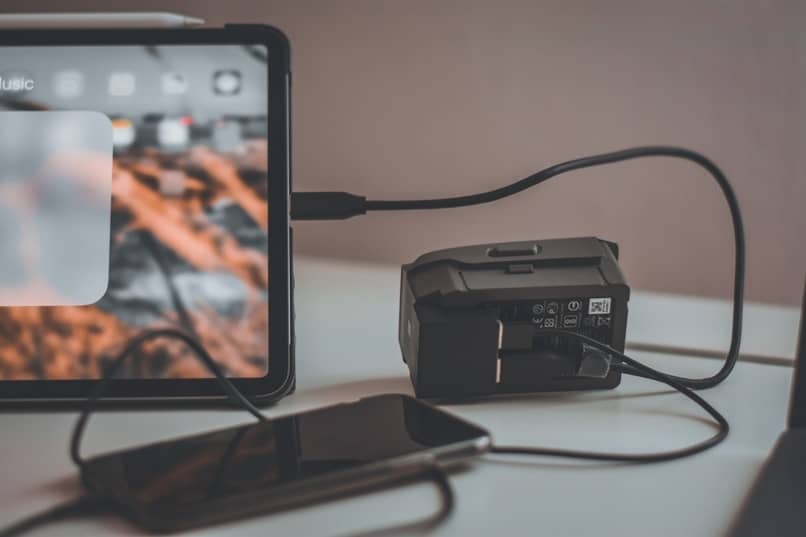
¿Qué hacer para importar fotos de mi celular a mi PC?
Utilizando los métodos anteriores, puedes compartir cualquier tipo de archivo desde tu celular a tu PC (incluyendo fotos). Sin embargo, si tienes problemas compartiendo imágenes puedes usar alguno de estos métodos:
Subir las fotos a la nube
Puedes subir las fotos desde tu celular Android a cualquier servicio de almacenamiento en la nube (Google Drive, Google Fotos, servicios de Microsoft, etc.) y descargarlas desde allí a tu computadora.
Compartirlas por un servicio de mensajería
Puedes enviar las fotos a un contacto o grupo en cualquier servicio de mensajería y bajarlas a tu computadora conectándote a la versión web de la aplicación que hayas elegido (aunque debes tomar en cuenta que la calidad será inferior). Si utilizarás un servicio de mensajería, nuestra recomendación es Telegram por sus funcionalidades y seguridad.
Una última opción es transferir los archivos desde el celular a un pendrive. Para transferir archivos de un celular a un USB es necesario utilizar para ello un cable OTG cuyo principal uso es conectar un USB a un móvil.






